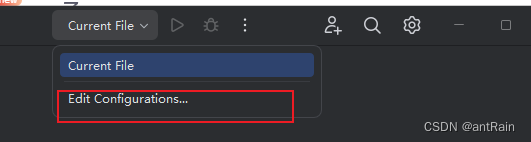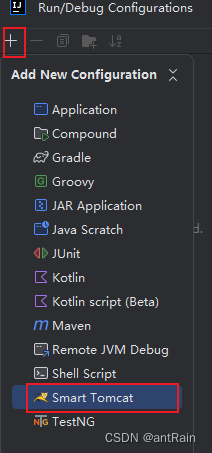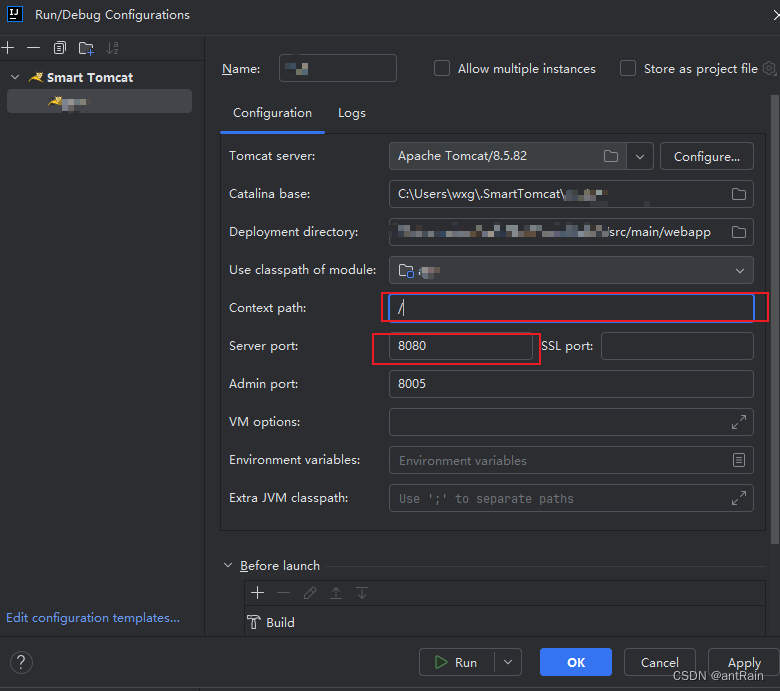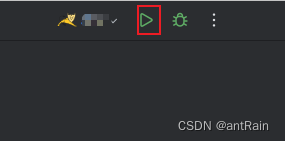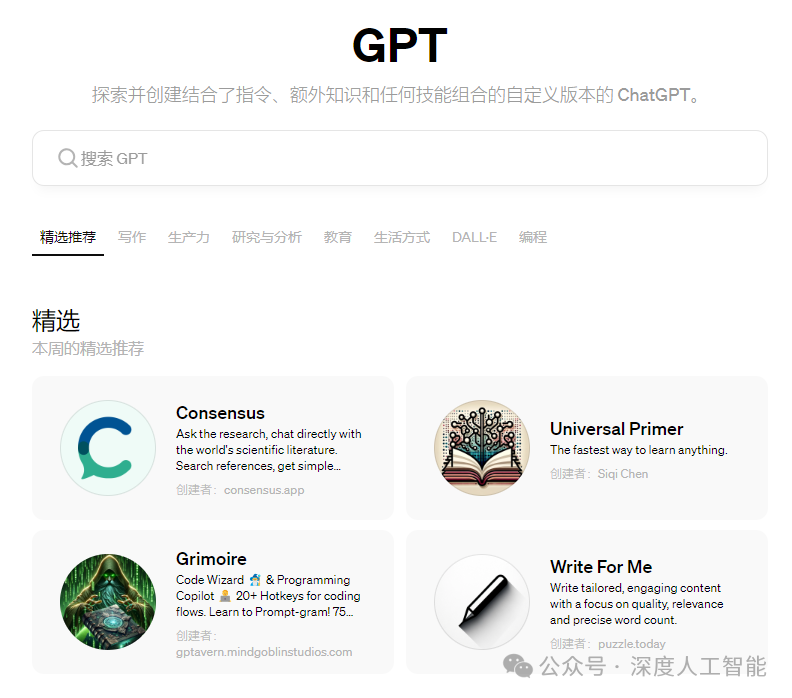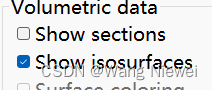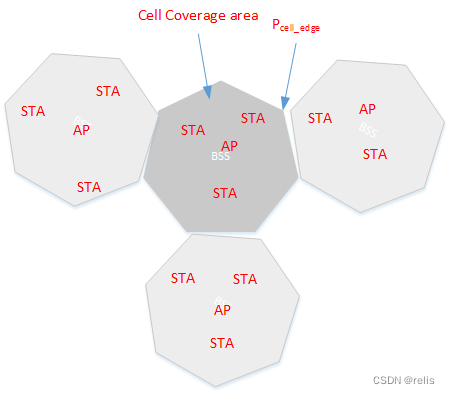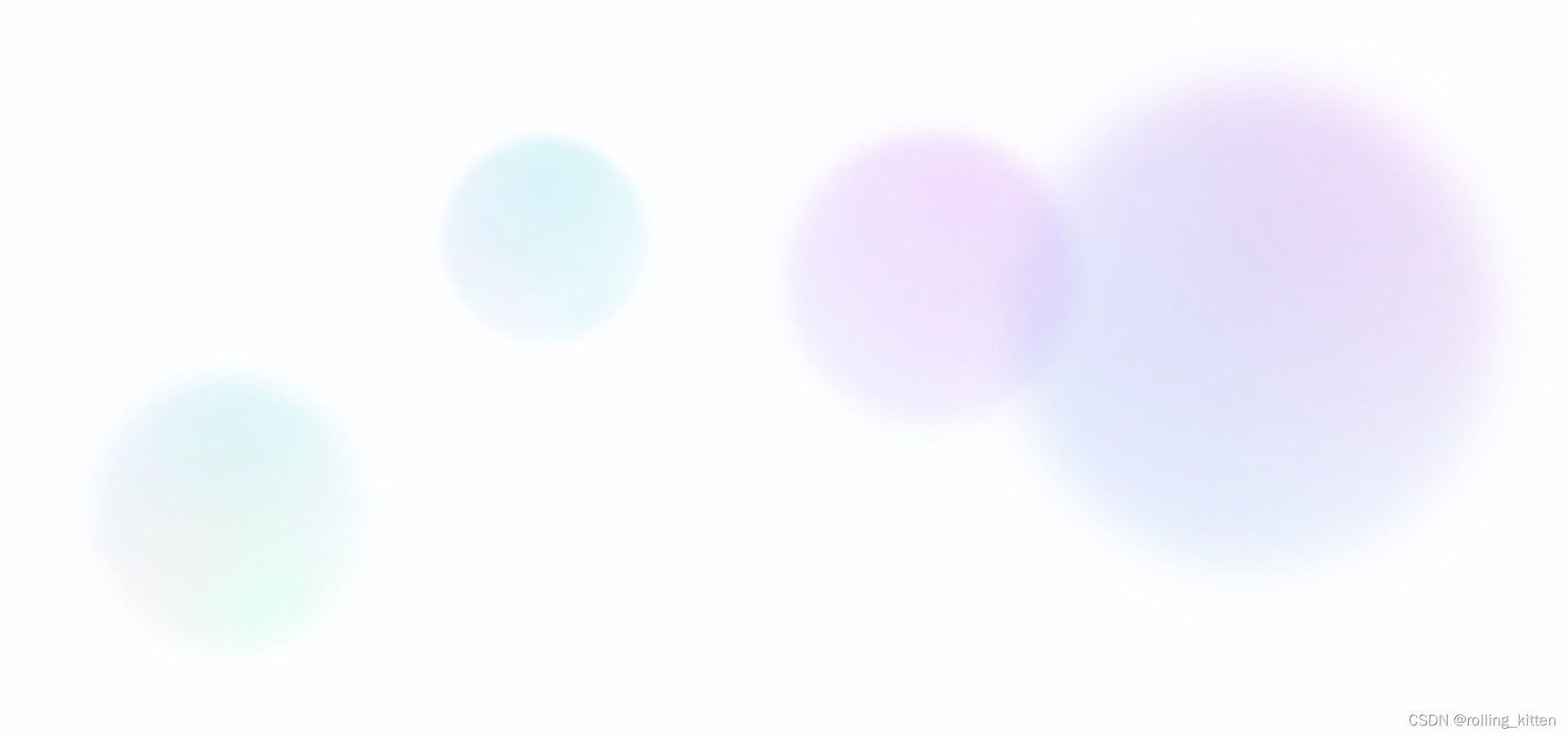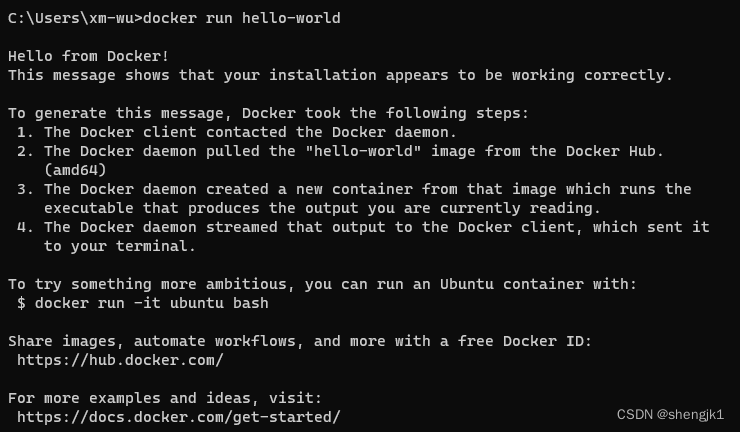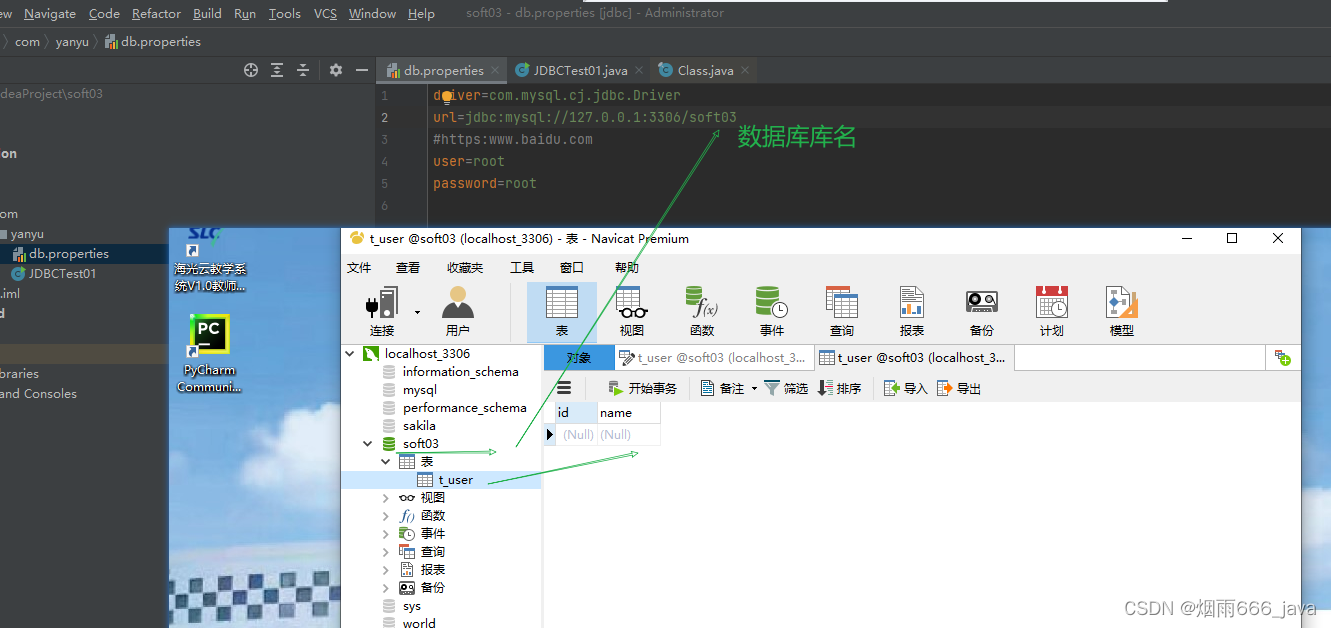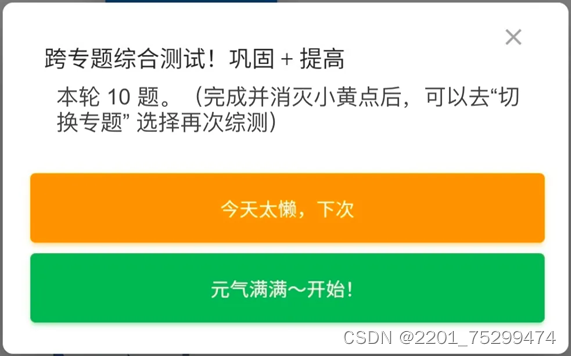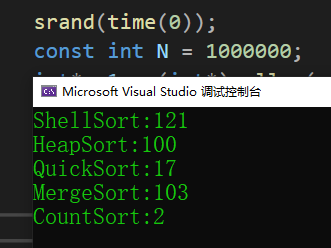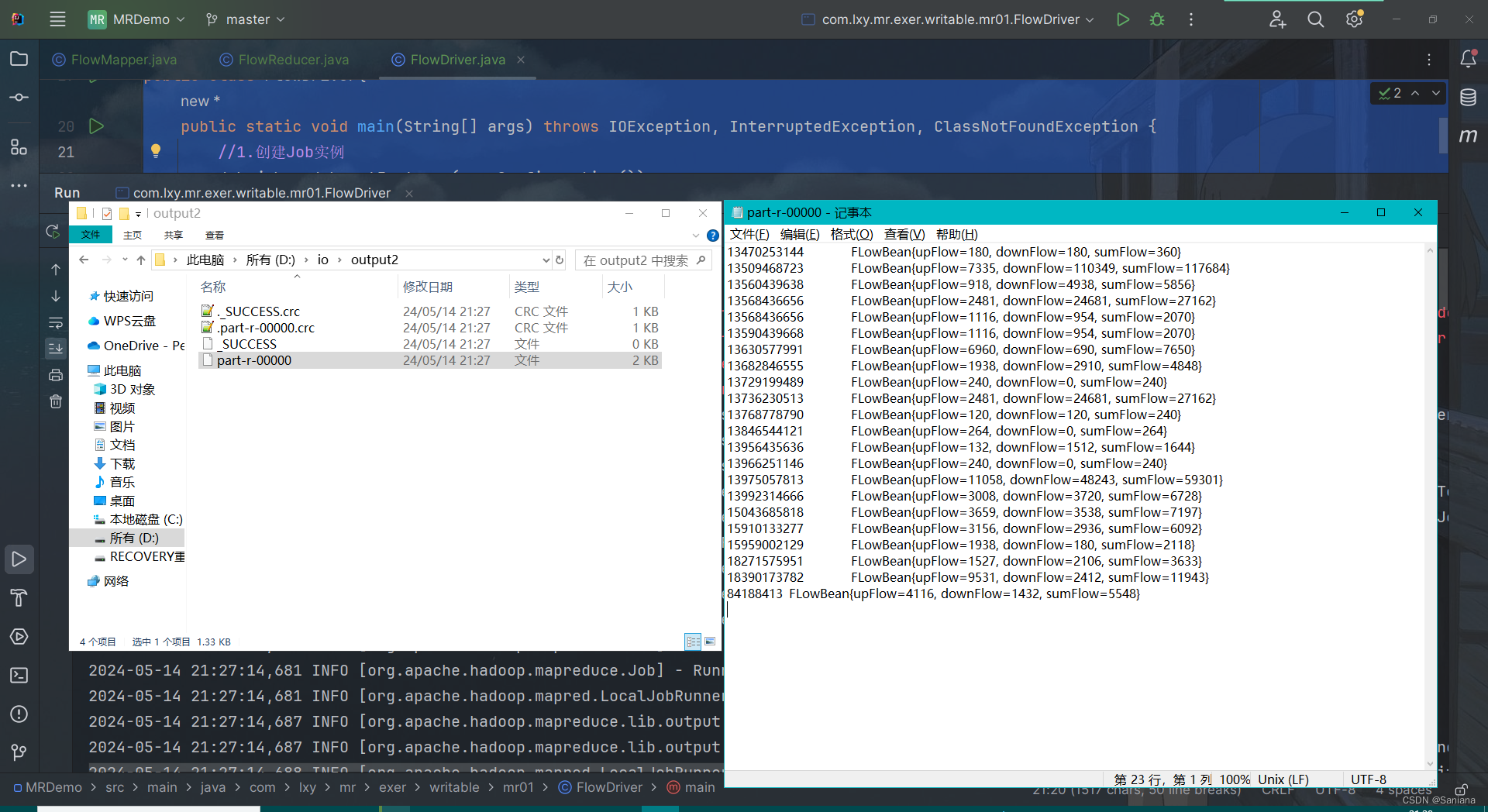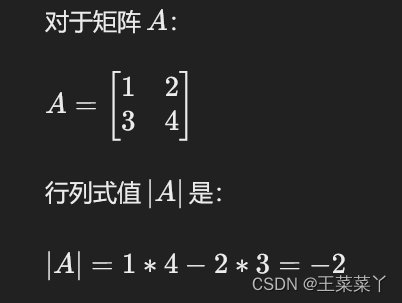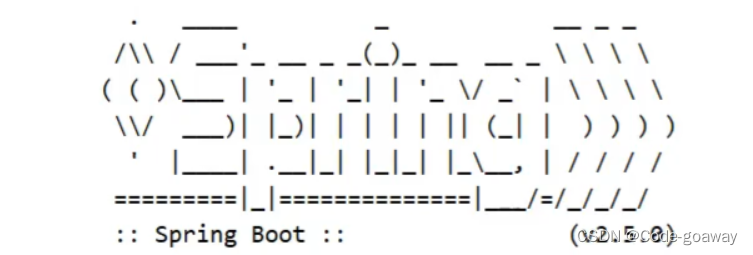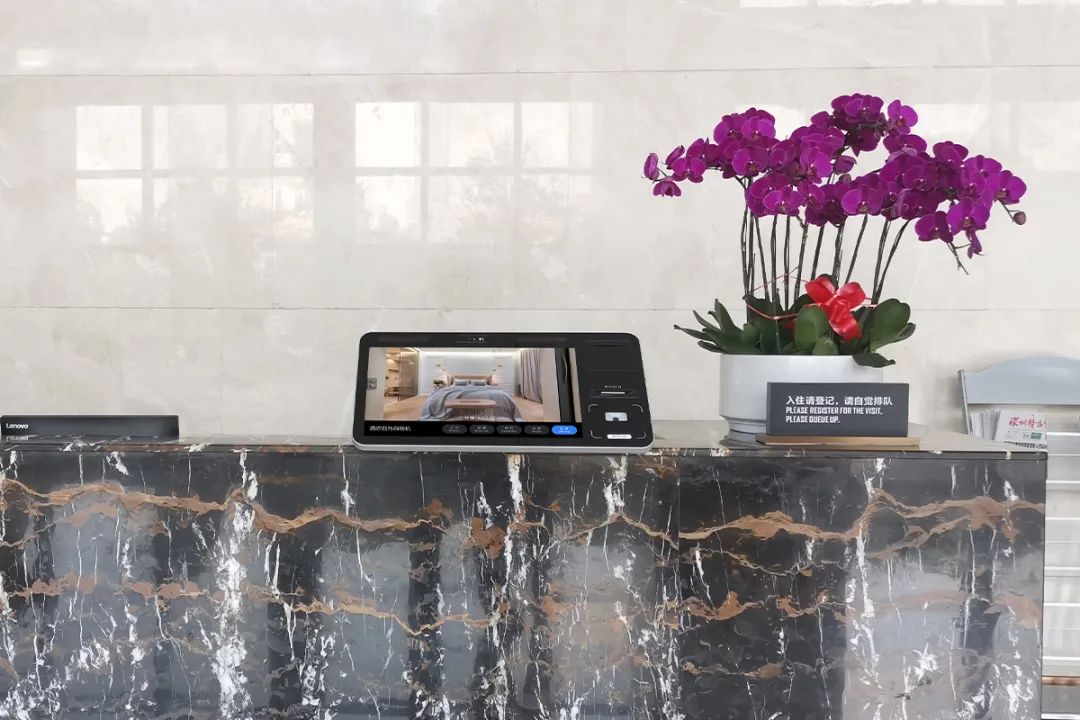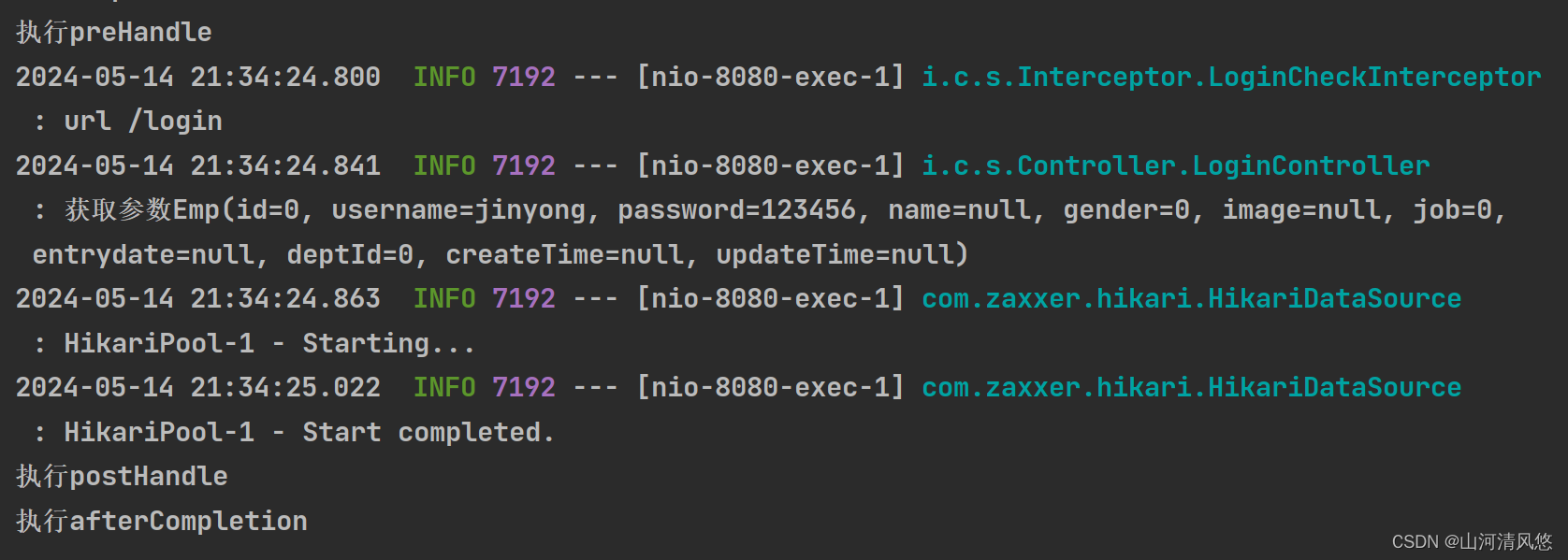2024.1.1 IntelliJ IDEA 使用记录
- 下载
- 设置
- 文件编码
- maven 配置
- 插件
- 可以中文语言包
- 安装lombok 插件
- Smart Tomcat ( 根据需要安装)
- Smart Tomcat 配置
- 热部署(非必须的)
- 解决Intellij IDEA运行报Command line is too long的问题
- 项目导入
- java 设置
- maven 配置
- 项目运行
- SpringBoot 项目运行
- tomcat 运行 (根据需要)
- 相关依赖
- 添加运行配置
下载
IntelliJ IDEA Community
选择exe 安装版本, 或者是zip 免安装版本
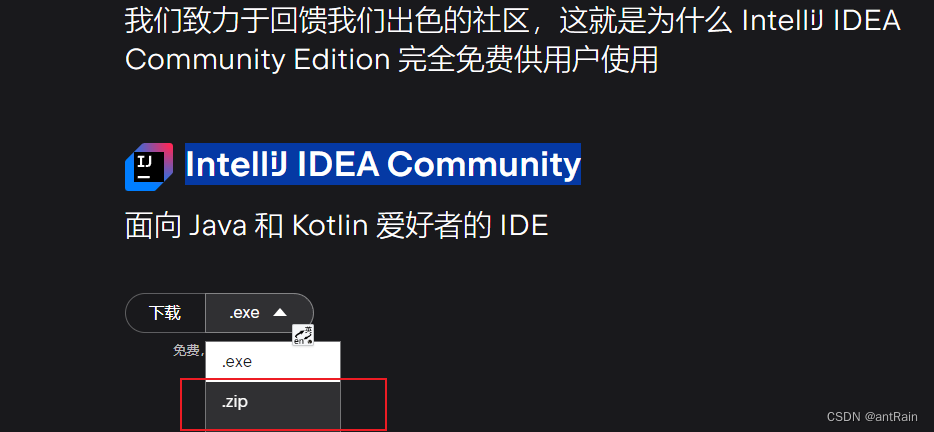
如果下载的是zip 版则自己解压,然后为 bin/idea64.exe 创建快捷方式, 放到桌面, 然后点击运行
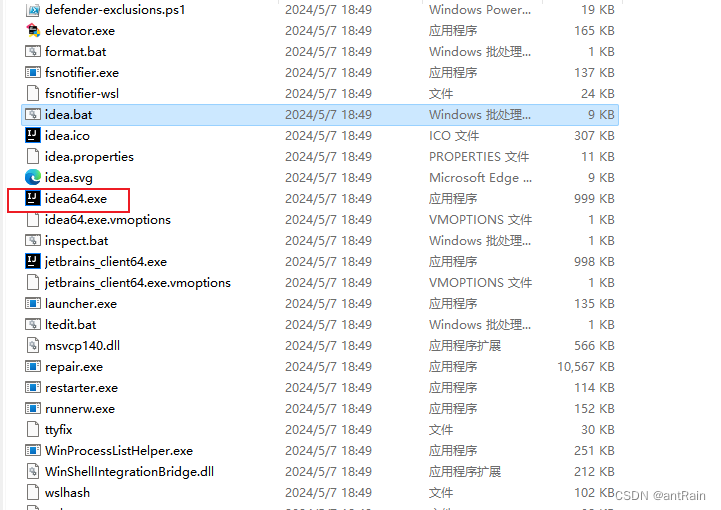
设置
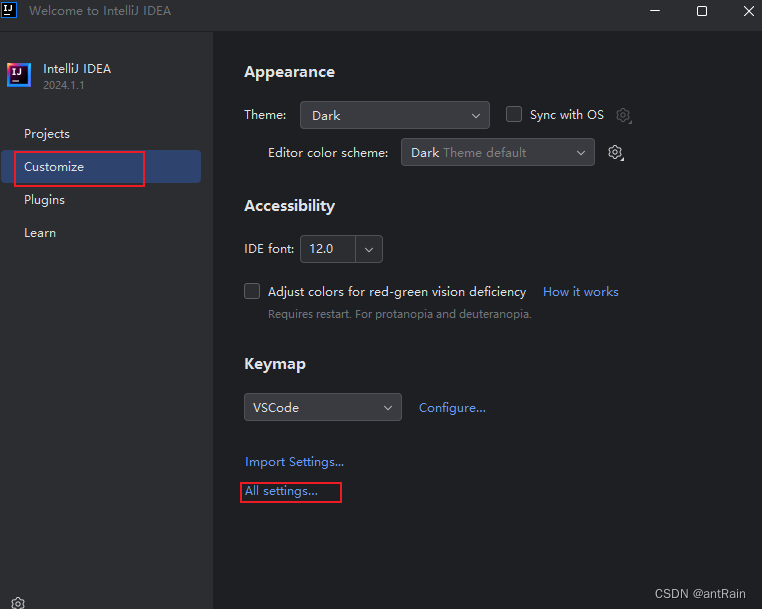
文件编码
设置完点击 Apply
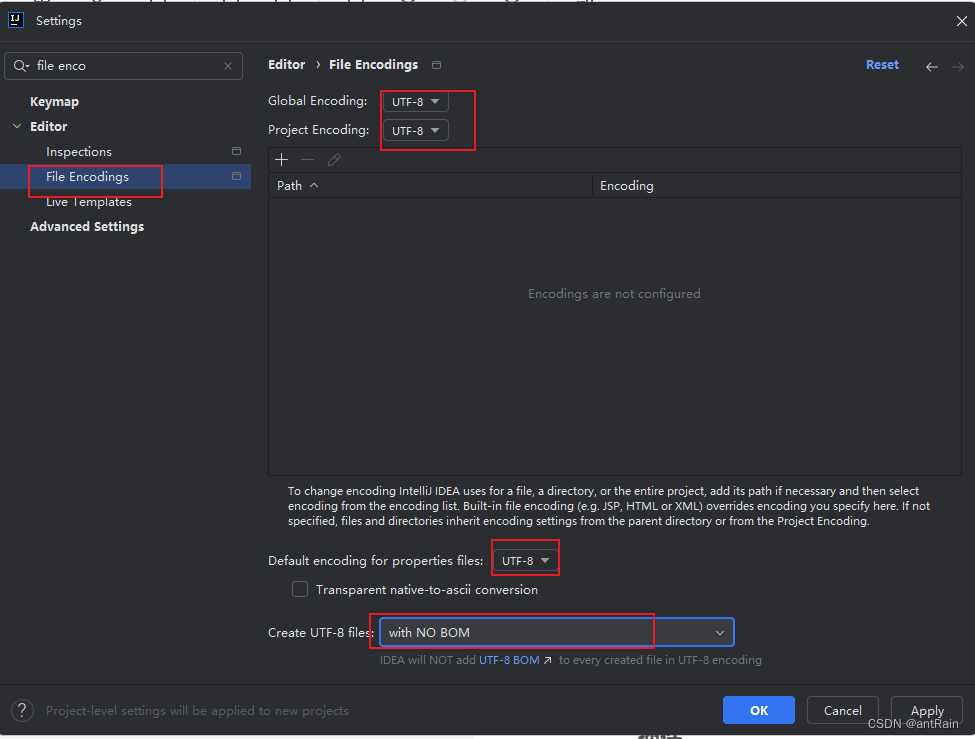
maven 配置
设置完点击 Apply, 目的是使用自己的镜像配置, 特别是阿里云镜像下载
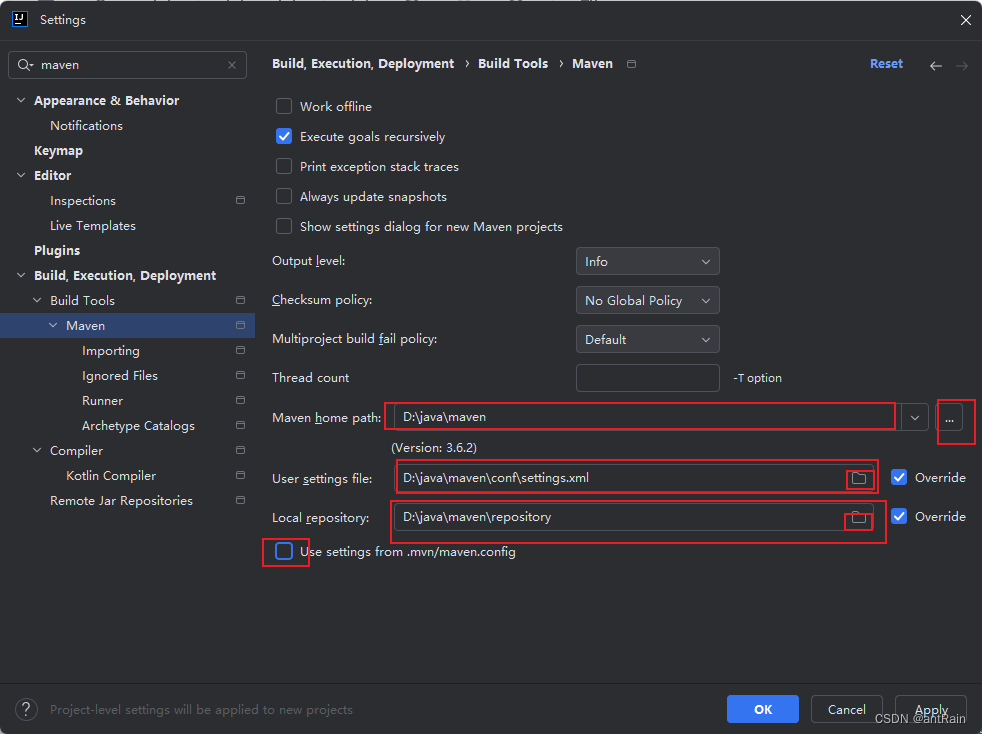
插件
可以中文语言包
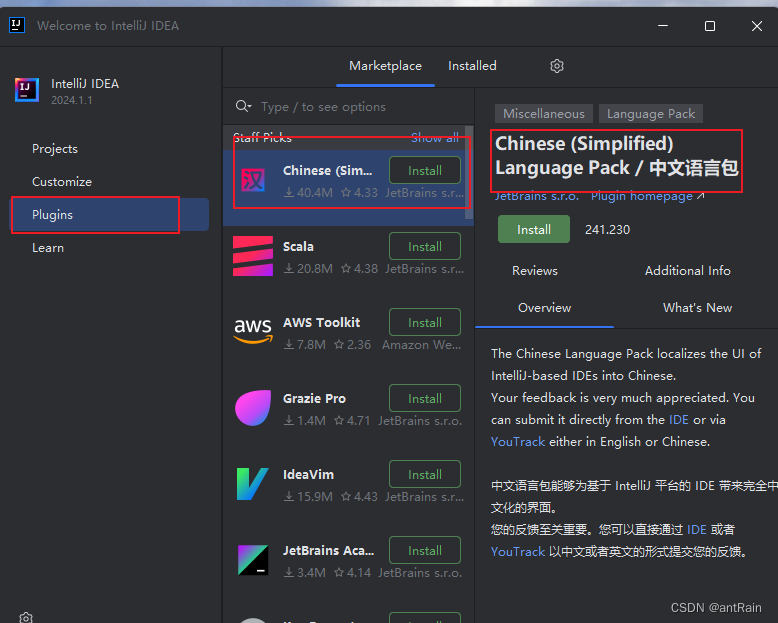
安装lombok 插件
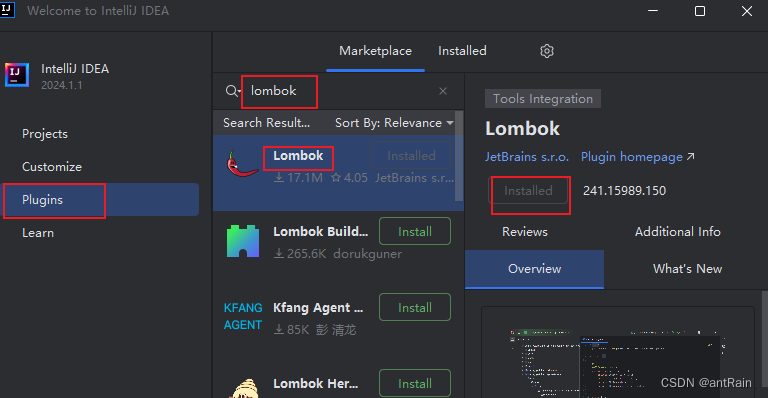
Smart Tomcat ( 根据需要安装)
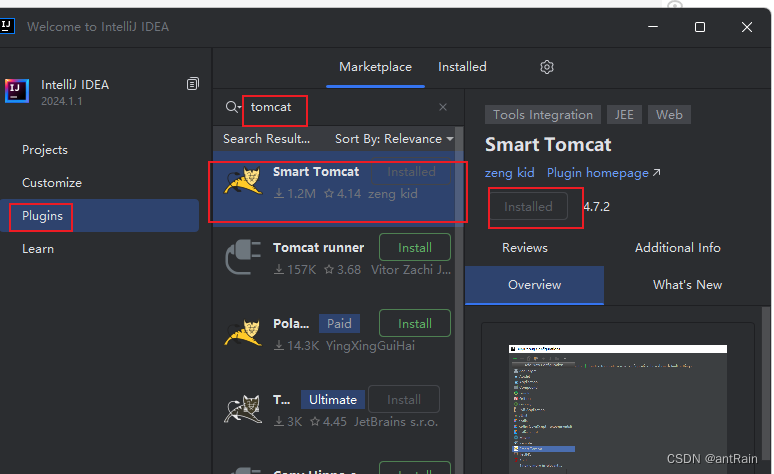
Smart Tomcat 配置
先下载Tomcat:
Tomcat 8.5 版本下载
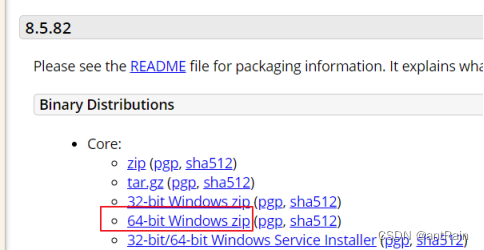
tomcat server 配置,如果设置菜单左侧没有选项,可以重新打开设置选项
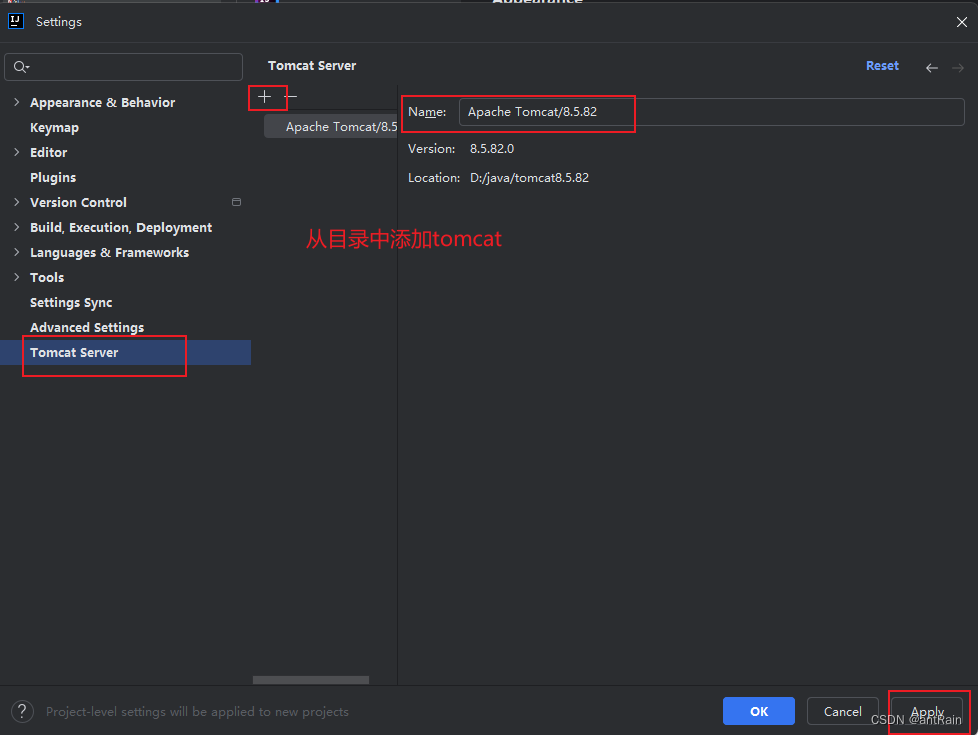
热部署(非必须的)
参考Idea之热部署插件JRebel+XRebel
建议手动下载 jrebel-and-xrebel 2022.4.1 版本
激活码:https://jrebel.qekang.com/6bb185a6-b1aa-41ad-b0be-968e2d59d894
选择离线
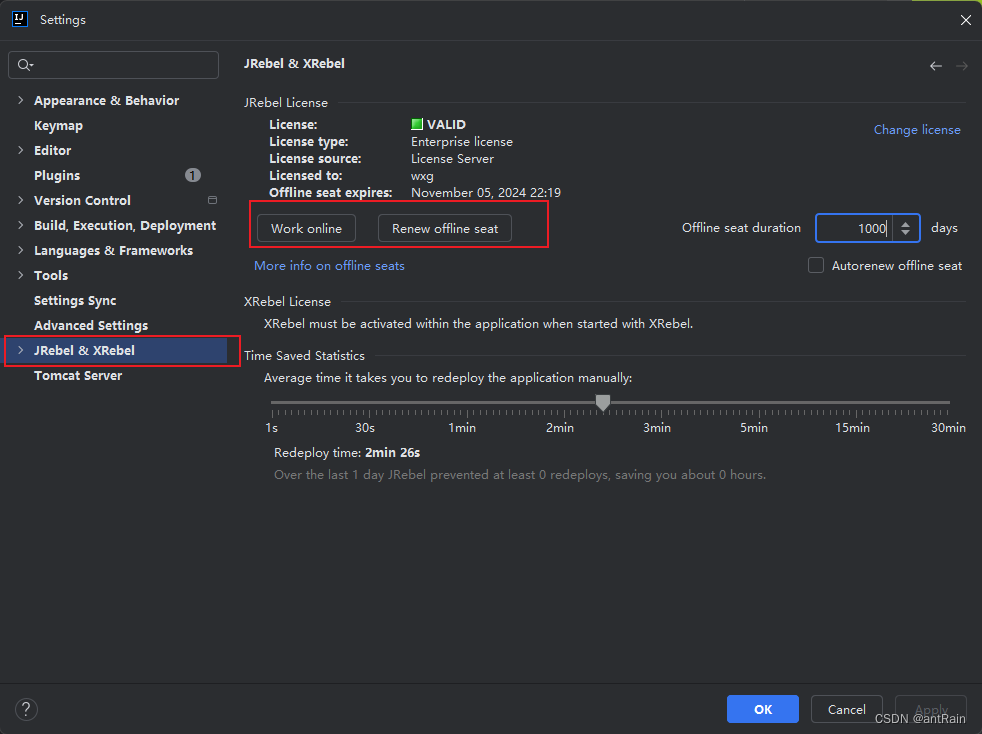
允许自动构建项目
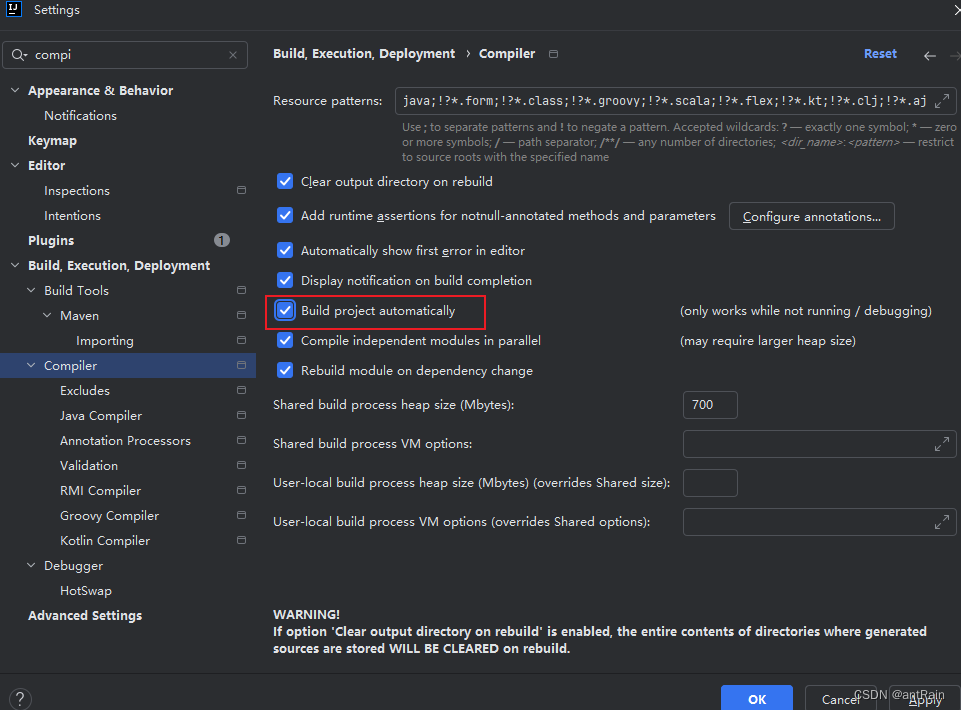
解决Intellij IDEA运行报Command line is too long的问题
打开程序的运行配置,把Shorten command line改为JAR manifest或classpath file
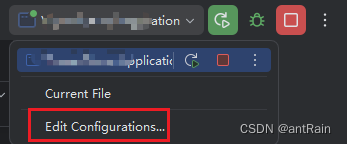
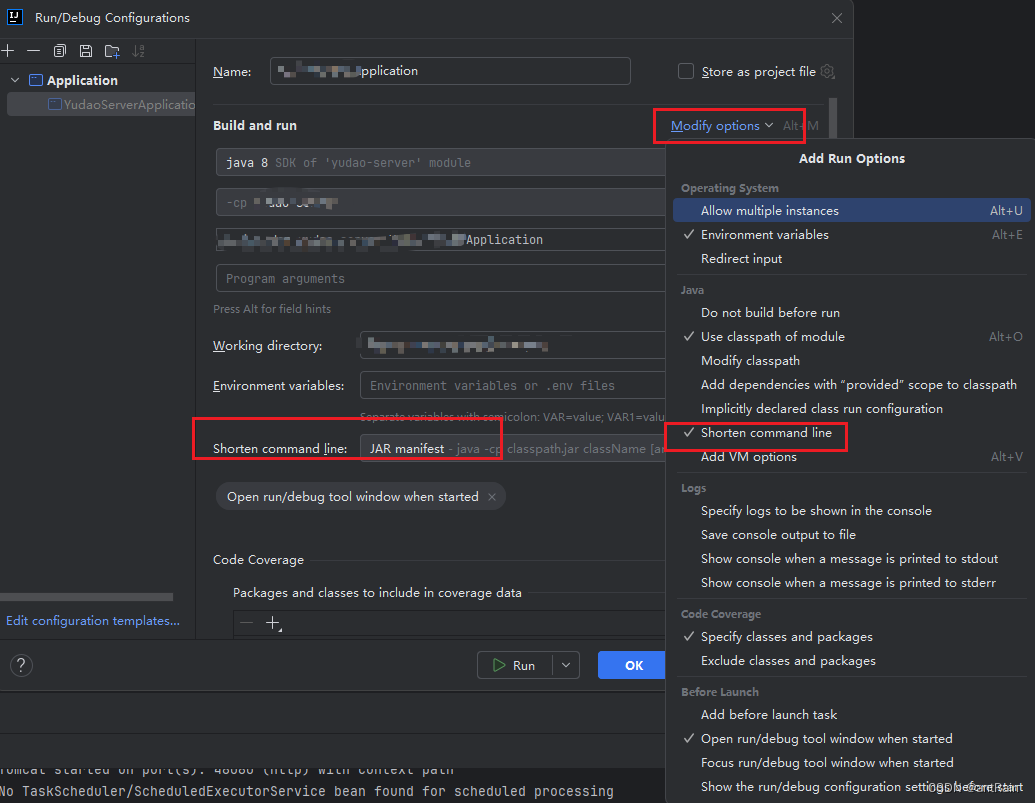
项目导入
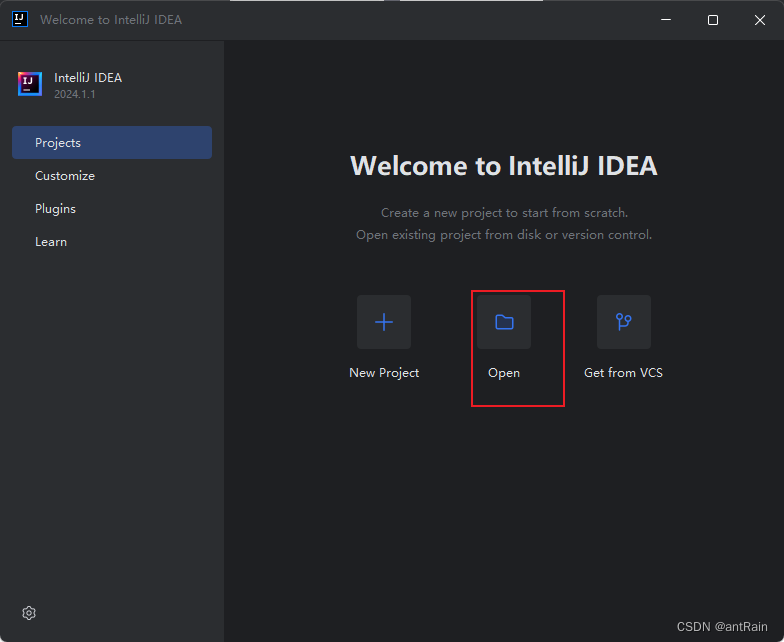
或者在已有的项目中
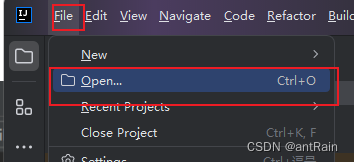
java 设置
点击右上方设置
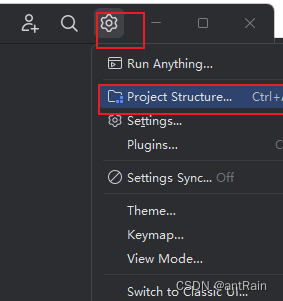
选择指定的java 版本, 一般idea 能检测出jdk 的位置, 没有特殊指定的话, 选择 java8 即可
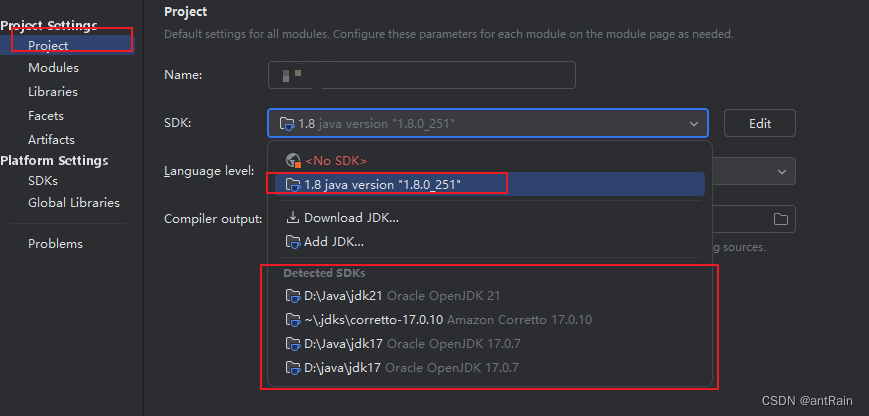
同时也可以查看项目是否导入了依赖
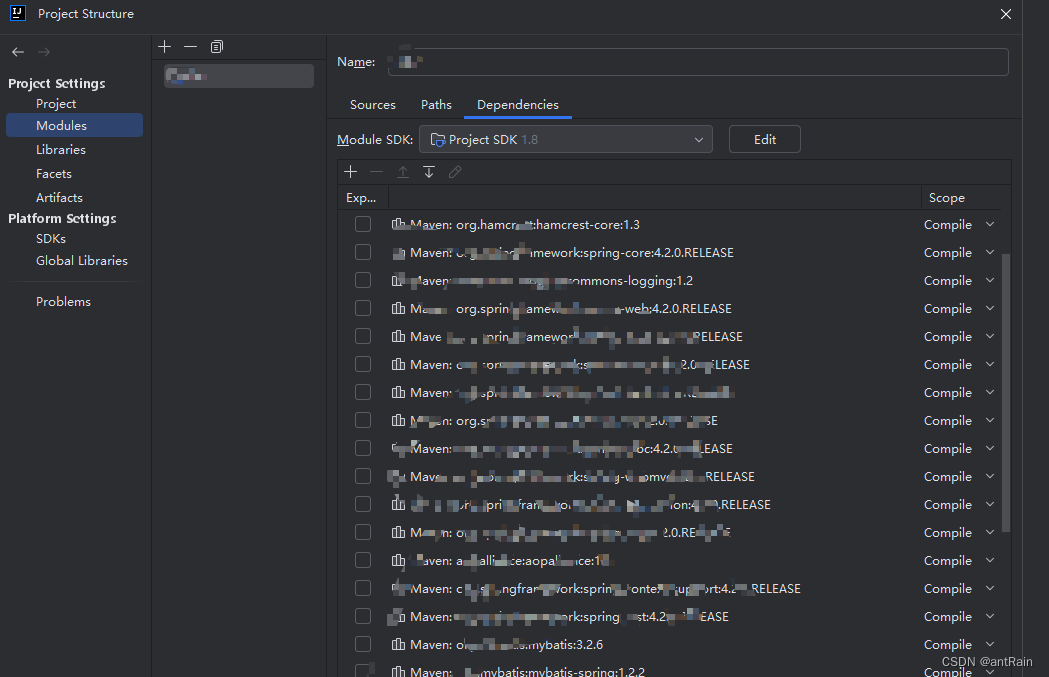
maven 配置
点击右侧的 maven 图标 m 查看项目是否导入依赖
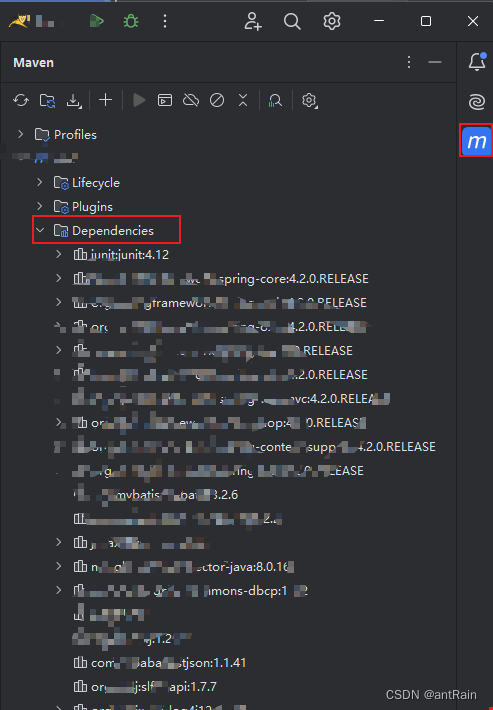
如果没有,可能存在一些问题, 点击右上方设置, 查看 maven 设置问题
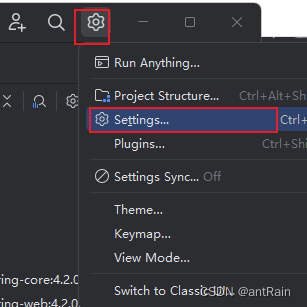
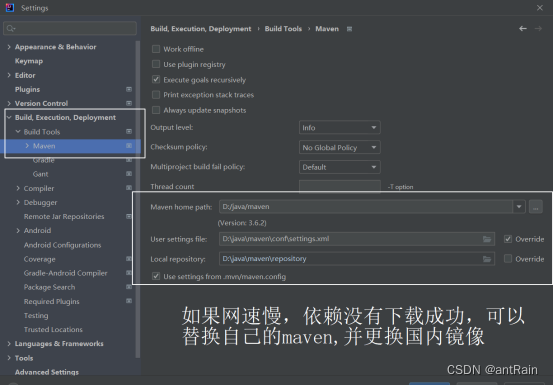
点击左侧项目的 pom.xml 文件后,右击文件,重新导入依赖(idea是打开项目后默认导入依赖的)
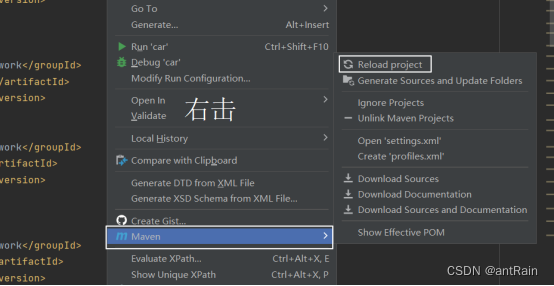
项目运行
SpringBoot 项目运行
找到主类运行

tomcat 运行 (根据需要)
相关依赖
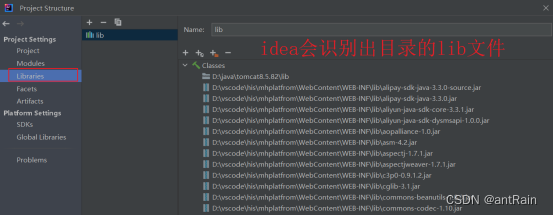
如果idea没有识别出来,就需要自己手动添加,按照下图操作一些tomcat 库, 包括 jsp 运行
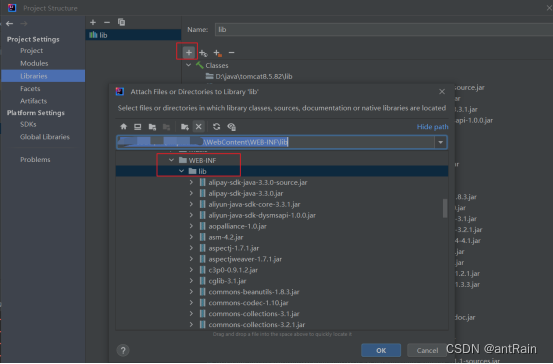
同时添加之前下载好的tomcat 源码里的lib文件夹:
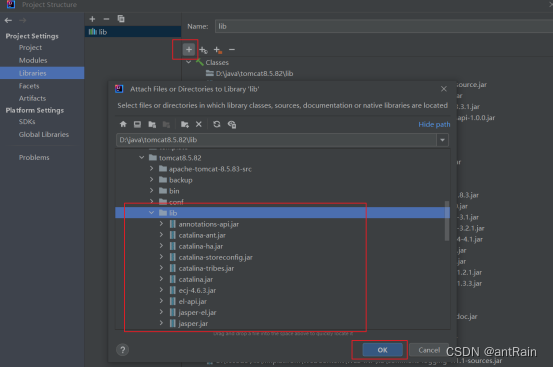
添加运行配置